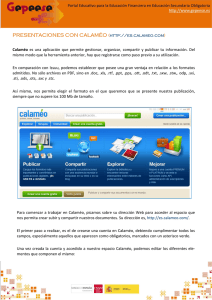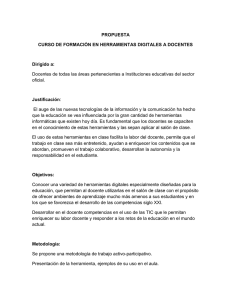calameo (1)
Anuncio
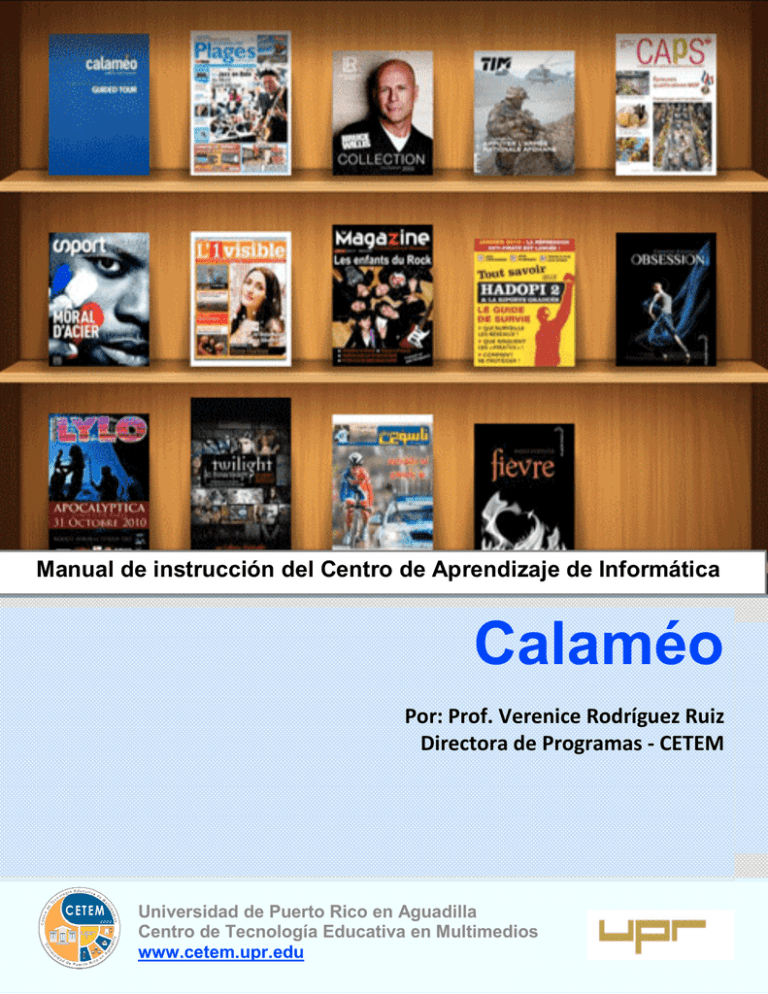
Manual de instrucción del Centro de Aprendizaje de Informática Calaméo Por: Prof. Verenice Rodríguez Ruiz Directora de Programas - CETEM Universidad de Puerto Rico en Aguadilla Centro de Tecnología Educativa en Multimedios www.cetem.upr.edu Universidad de Puerto Rico en Aguadilla Por: Prof. Verenice Rodríguez Ruiz Directora de Programas Centro de Tecnología Educativa en Multimedios Colaboración Miguel A. Ríos Juliana L. Rivera Edwin V. Romero Imprenta Universidad de Puerto Rico en Aguadilla Centro de Tecnología Educativa en Multimedios PO Box 6150 | Aguadilla, Puerto Rico 00604-6150 (787) 890-2681, ext. 527 Fax (787) 890-0135 CETEM Integrantes del Centro de Tecnología Educativa en Multimedios Directora del Centro Prof. Verenice Rodríguez Ruiz Coordinador de Programas Sr. Julio C. Ramos López Coordinador de Servicios Técnico al Usuario Prof. Edwin E. González Carril Secretaria Administrativa Sra. Juliana L. Rivera Nieves Estudiantes Tutores febrero © 2012, primera edición Introducción Calaméo es una página web para la publicación en línea de documentos. Con este servicio usted puede publicar, buscar y compartir todos sus documentos al igual que puede organizar sus publicaciones en subscripciones. Los documentos no tienen restricción en la cantidad de páginas siempre y cuando este acogido al programa “Premium” o “Platinum”, ya que el básico le permite 500 páginas por documentos. Cabe mencionar que para trabajar con Calaméo solo necesitas conexión a la Internet. Su funcionamiento es muy similar al de SlideShare, Picassa, You Tube, entre otros. Por lo que la mejor manera de familiarizarse con está aplicación es conociéndola, publicando y explorando otras publicaciones. Calaméo puede ser utilizado por individuos que deseen digitalizar sus presentaciones, memorias, libros, entre otros. Todo profesional que desee utilizar una herramienta innovadora y profesional de presentar sus documentos a clientes, asociados, proveedores, entre otros tiene como alternativa esta aplicación. Además, ésta aplicación le ofrece al docente la oportunidad de digitalizar sus publicaciones de una manera fácil y elegante. ¿Cuánto cuesta? El servicio básico es gratuito pero sí se desea acceso a otras funciones puede obtener una cuenta “Premium” o “Platinum”. Este tipo de cuentas tienen costo, dependerá el servicio que usted desee tener. 1 ©Centro de Tecnología Educativa en Multimedios ¿Qué tipos de documentos pueden ser publicados? Calaméo acepta varios formatos, los más comunes son: Configuración necesaria Es importante que usted conozca algunos aspectos importantes relacionados a la configuración requerida para leer las publicaciones en Calaméo, estos son: Plug-in: Macromedia Flash Player 8.0.23 ó superior Sistemas operativos: Windows 2000 ó superior con las últimas actualizaciones MAC OS X 10.3 ó superior Navegadores: Firefox 1.1 ó superior Internet Explorer 5.0 ó superior Safari 1.0 ó superior Google Chrome Conexión: De alta velocidad de 500 Kbps o más Ventajas de Calaméo La aplicación de Calaméo le permite una lectura sumamente cómoda de todos sus documentos. Todas las publicaciones se optimizan debido a la gran variedad de opciones para personificar su publicación digital. Calaméo le permite agregar música de fondo, imágenes, enlaces, interactivos, entre otros. 2 ©Centro de Tecnología Educativa en Multimedios A su vez le permite de forma segura compartir sus publicaciones con todas las personas que usted desee, ya que su publicación puede ser pública o privada, usted escoge. También usted tiene la oportunidad de digitalizar cuantos documentos usted desee y estos son guardados en su espacio creado. Otra ventaja que le ofrece Calaméo es que usted puede utilizar una contraseña para proteger sus documentos en PDF. Esta opción se le requiere cuando convierta el documento. ¿Cómo crear una cuenta en Calaméo? Instrucciones: 1. Seleccione un navegador (browser): Moxilla Firefox, Explorer, entre otros. 2. Comienza visitando la dirección web : http://es.calameo.com/ 3. Haga clic sobre: “Crear una cuenta gratis”.” 3 ©Centro de Tecnología Educativa en Multimedios 4. Al oprimir el botón, aparecerá un formulario, donde debe indicar la información necesaria para la creación de su cuenta. Esto incluye: correo electrónico, contraseña, fecha de nacimiento, nombre y apellido, entre otros. 5. Una vez finalice de registrar su información, recibirá un correo electrónico de conformación. Este correo electrónico contiene un enlace al cual debe acceder para poder activar su cuenta. Una vez activada su cuenta podrá comenzar a publicar sus documentos. 4 ©Centro de Tecnología Educativa en Multimedios ¿Cómo editar su perfil? Instrucciones: 1. Una vez usted se autentifique debe hacer clic sobre “Your account”. 2. Luego al lado derecho aparece una opcion para que pueda editar su perfil. 3. Edite la información que desea y al culminar presione Update. 5 ©Centro de Tecnología Educativa en Multimedios ¿Cómo insertar y/o editar su foto? Instrucciones: 1. Estando en Your account usted tiene la opción de insertar y/o editar su foto. 2. Localice la foto o imagen deseada y luego haga clic sobre la certificación que provee la aplicación donde usted no viola ninguno de los términos de usos. 3. Presione Send para culminar y aparecerá su foto y/o imagen publicada. 4. Si por alguna razón usted desea borrar la foto sólo debe hacer clic sobre Delete this picture y será eliminada. 6 ©Centro de Tecnología Educativa en Multimedios ¿Cómo cambiar su contraseña? Instrucciones: 1. Puedo cambiar mi contraseña una vez presiono sobre Your account y activo la pestaña de Change your password. 2. Debo escribir mi contraseña actual en la primera línea, Current password. 3. Luego debo escribir mi nueva contraseña en los próximos recuadros: New password Confirm the new password 4. Para guardar los cambios haga clic sobre Update. 7 ©Centro de Tecnología Educativa en Multimedios Publicar Documentos 1. Para comenzar a publicar haga clic en “Crear una publicación…” 2. Para cargar el documento que desea publicar haga clic en Explorar. 3. Aparecerá una ventana donde seleccionarás el documento que desea publicar. 8 ©Centro de Tecnología Educativa en Multimedios 4. Una vez seleccione el documento deseado debe seleccionar el formato idóneo para su publicación, entiéndase en el formato que desea sea publicado el documento y luego selecciona su categoría. 5. Una vez seleccionado el formato y la categoría debe indicar si desea que su publicación sea privada o pública. 6. Haga clic sobre “Iniciar carga” para comenzar el proceso de publicación. 9 ©Centro de Tecnología Educativa en Multimedios 7. Una vez comience a subir su publicación observará: 8. Luego el sistema realizará la conversión de su documento. 10 ©Centro de Tecnología Educativa en Multimedios 9. Al finalizar el proceso, abrirá una página en donde encontrará las diferentes formas disponibles de leer su publicación. Puede enviar su publicación a través de las redes sociales como Facebook, Twitter, correo electrónico y diferentes links que dirigen a su publicación. 10. Una vez lista su publicación usted puede acceder la misma haciendo clic sobre Leer la publicación o visitando la pestaña de Your publications. 11 ©Centro de Tecnología Educativa en Multimedios Hoja de apuntes ________________________________________________________ ________________________________________________________ ________________________________________________________ ________________________________________________________ ________________________________________________________ ________________________________________________________ ________________________________________________________ ________________________________________________________ ________________________________________________________ ________________________________________________________ ________________________________________________________ ________________________________________________________ ________________________________________________________ ________________________________________________________ ________________________________________________________ ________________________________________________________ ________________________________________________________ ________________________________________________________ ________________________________________________________ ________________________________________________________ ________________________________________________________ ________________________________________________________ ________________________________________________________ ________________________________________________________ ________________________________________________________ ________________________________________________________ ________________________________________________________ ________________________________________________________ ________________________________________________________ ________________________________________________________ ________________________________________________________ 12 ©Centro de Tecnología Educativa en Multimedios